En esta guía, se proporciona una descripción general del funcionamiento de SAP Adaptive Server Enterprise (ASE) en Google Cloud y se brindan detalles que puedes usar cuando planificas la implementación de un nuevo sistema SAP ASE.
Si quieres obtener instrucciones para implementar SAP ASE en Google Cloud, consulta lo siguiente:
- Terraform: Implementación automatizada de VM para SAP ASE en Linux
- Deployment Manager: Implementación automatizada de VM para SAP ASE en Linux
- Deployment Manager: Implementación automatizada de VM para SAP ASE en Windows
Conceptos básicos de Google Cloud
Google Cloud consta de muchos servicios y productos basados en la nube. Cuando ejecutas productos de SAP en Google Cloud, se usan sobre todo los servicios basados en IaaS que se ofrecen a través de Compute Engine y Cloud Storage, así como algunas funciones disponibles en toda la plataforma, como las herramientas.
Consulta la descripción general de Google Cloud Platform para acceder a conceptos y terminología importantes. En esta guía se duplica parte de la información de la descripción general por cuestiones de conveniencia y contexto.
Para obtener una descripción general de las consideraciones que las organizaciones de nivel empresarial deben tener en cuenta cuando se ejecutan en Google Cloud, consulta el Framework de arquitectura de Google Cloud.
Interacción con Google Cloud
Google Cloud ofrece estas tres formas principales de interactuar con la plataforma y tus recursos en la nube:
- La consola de Google Cloud, que es una interfaz de usuario basada en la Web.
- La herramienta de línea de comandos de
gcloud, que proporciona un superconjunto de la funcionalidad que ofrece la consola de Google Cloud. - Las bibliotecas cliente, que proporcionan API para acceder a servicios y administración de recursos. Las bibliotecas cliente son útiles cuando compilas tus propias herramientas.
Servicios de Google Cloud
Las implementaciones de SAP suelen usar algunos de los siguientes servicios de Google Cloud o todos ellos:
| Servicio | Descripción |
|---|---|
| Herramientas de redes de VPC |
Conecta tus instancias de VM entre sí y con Internet. Cada instancia de VM es miembro de una red heredada con un solo rango de IP global o una red de subred recomendada, en la que la instancia es miembro de una subred única que forma parte de una red más grande. Ten en cuenta que una red de nube privada virtual (VPC) no puede abarcar varios proyectos de Google Cloud, pero un proyecto de Google Cloud puede tener varias redes de VPC. Para conectar recursos de varios proyectos a una red de VPC común, puedes usar la VPC compartida para que los recursos se comuniquen entre sí de manera segura y eficiente a través de direcciones IP internas de esa red. Para obtener información sobre cómo aprovisionar una VPC compartida, incluidos los requisitos, los pasos de configuración y el uso, consulta Aprovisiona la VPC compartida. |
| Compute Engine | Crea y administra VMs con el sistema operativo y la pila de software que elijas. |
| Hyperdisk y Persistent Disk |
Puedes usar Persistent Disk y Google Cloud Hyperdisk:
|
| Consola de Google Cloud |
Herramienta para navegador que administra los recursos de Compute Engine. Usa una plantilla para describir todas las instancias y recursos de Compute Engine que necesitas. No es necesario crear y configurar los recursos de forma individual ni determinar las dependencias, ya que la consola de Google Cloud lo hace por ti. |
| Cloud Storage | Puedes almacenar tus copias de seguridad de bases de datos de SAP en Cloud Storage para conseguir una mayor durabilidad y confiabilidad, con replicación. |
| Cloud Monitoring |
Brinda visibilidad sobre la implementación, el rendimiento, el tiempo de actividad y el estado de Compute Engine, la red y los discos de almacenamiento persistente. Monitoring recopila métricas, eventos y metadatos de Google Cloud y los usa para generar estadísticas a través de paneles, gráficos y alertas. Puedes supervisar las métricas de procesamiento sin costo a través de Monitoring. |
| IAM |
Proporciona un control unificado sobre los permisos para los recursos de Google Cloud. IAM te permite controlar quién puede realizar operaciones de plano de control en las VMs, incluidas la creación, la modificación y la eliminación de VMs y discos de almacenamiento persistente, y la creación y modificación de redes. |
Precios y cuotas
Puedes usar la calculadora de precios para estimar tus costos de uso. Para obtener más información sobre los precios, consulta los precios de Compute Engine, los precios de Cloud Storage y los precios de Google Cloud Observability.
Los recursos de Google Cloud están sujetos a cuotas. Si planeas usar máquinas con alta capacidad de CPU o de memoria, es posible que debas solicitar una cuota adicional. Para obtener más información, consulta Cuotas de recursos de Compute Engine.
Cumplimiento y controles soberanos
Si necesitas que tu carga de trabajo de SAP se ejecute de acuerdo con los requisitos de residencia de datos, de control de acceso, de personal de asistencia o reglamentarios, debes planificar el uso de Assured Workloads, un servicio que te ayuda a ejecutar cargas de trabajo seguras y que cumplen con las normativas en Google Cloud sin perjudicar la calidad de tu experiencia en la nube. A fin de obtener más información, consulta Cumplimiento y controles soberanos para SAP en Google Cloud.
Arquitectura de implementación
Una instalación básica de SAP ASE de un solo nodo en Google Cloud comprende los siguientes componentes:
- Una VM de Compute Engine que ejecuta tu base de datos de SAP ASE.
Cuatro o cinco unidades de disco persistente conectadas:
Contenido de la unidad Linux Windows Directorio raíz de la instancia de la base de datos sybase/[DBSID] ASE (D:) Archivos de datos de la base de datos /sybase/[DBSID]/sapdata ASE Data (E:) Registros de transacciones de la base de datos /sybase/[DBSID]/logdir ASE Log (L:) Espacio de tabla temporal de la base de datos /sybase/[DBSID]/saptmp ASE Temp (T:) Espacio de tabla de diagnóstico para SAPTOOLS /sybase/[DBSID]/sapdiag No aplicable
Como opción, puedes ampliar la instalación para incluir también lo siguiente:
- Una unidad para copias de seguridad. En Linux, la unidad de copias de seguridad es
/sybasebackup. En Windows, esBackup (X:). - Una puerta de enlace NAT. Una puerta de enlace NAT te permite proporcionar una conectividad indirecta a Internet para tus VM a fin de que no usen una conectividad directa. También puedes configurar esta VM como un Host de bastión que te permita establecer conexiones SSH con otras VM en tu subred privada. Consulta la sección Puertas de enlace NAT y Hosts de bastión para obtener más información
Directorios de NetWeaver, que incluyen lo siguiente:
/usr/sapen Linux oSAP (S:)en Windows/sapmnten Linux oPagefile (P:)en Windows
Un servidor en espera en modo de preparación, que debes configurar si usas la opción de recuperación ante desastres de alta disponibilidad siempre activa (HADR) de SAP ASE. El servidor en espera en modo de preparación requiere la misma configuración de disco que una instalación básica de SAP ASE.
A fin de conocer los requisitos de software importantes para la opción siempre activa de SAP ASE, consulta la sección Características de SAP ASE compatibles.
A fin de obtener más información sobre cómo configurar HADR para SAP ASE, consulta la guía de usuario de HADR.
Actualmente, Pacemaker y otros software de administración de recursos de alta disponibilidad no son compatibles con SAP ASE en Google Cloud.
Algunos casos prácticos pueden requerir dispositivos o bases de datos adicionales. A fin de obtener más información, consulta la sección de bases de datos y dispositivos opcionales en la guía de configuración de SAP ASE para UNIX.
Requisitos de los recursos
En muchos aspectos, ejecutar SAP ASE en Google Cloud es similar a ejecutarlo en tu propio centro de datos. Debes tener en cuenta los recursos informáticos, el almacenamiento y las consideraciones de las herramientas de redes. A fin de obtener más información, consulta la Nota de SAP 2537664: Informe de certificación SAP ASE 16.0 para Google Cloud.
Configuración de VM
SAP ASE está certificado para ejecutarse en todos los tipos de máquina de Compute Engine, incluidos los tipos personalizados. Para obtener información sobre los diferentes tipos de máquina y sus casos prácticos, consulta Tipos de máquina en la documentación de Compute Engine.
Configuración de CPU
El número de CPU virtuales necesarias varía según la carga de la aplicación en SAP ASE. Debes asignar un mínimo de dos CPU virtuales a tu instalación de SAP ASE. Sigue las guías de ajustes y rendimiento de SAP ASE para aprovechar al máximo los recursos existentes y aumentar tus recursos informáticos según sea necesario.
Configuración de la memoria
Tu VM de SAP ASE debe tener al menos 4 GB de RAM por cada CPU virtual. De esa cantidad, alrededor del 80% de tu RAM debe asignarse a SAP ASE y el resto debe asignarse al SO en el que se ejecuta SAP ASE.
La cantidad óptima de memoria para tu caso práctico depende de la complejidad de las consultas que ejecutas, el tamaño de tus datos, la cantidad de paralelismo que usas y el nivel de rendimiento esperado. Para obtener más información sobre cómo optimizar la configuración de memoria, consulta la serie de ajustes y rendimiento de SAP ASE.
Configuración de almacenamiento
De forma predeterminada, cada VM de Compute Engine tiene un disco raíz persistente pequeño que contiene el sistema operativo. Además, debes crear, adjuntar, formatear y activar discos adicionales para tu base de datos, registros y procedimientos almacenados.
El tamaño de tu disco y los requisitos de rendimiento dependen de tu aplicación. Elige el tamaño de cada dispositivo según tus necesidades.
Si quieres obtener más información sobre las opciones de discos persistentes para SAP ASE, consulta la página Discos persistentes.
Si quieres obtener orientación de SAP relacionada con el tamaño del disco, consulta la Guía de configuración para UNIX > Determinar el tamaño de un dispositivo de base de datos.
Versiones de SAP ASE compatibles
SAP es compatible con las siguientes versiones de SAP ASE en Google Cloud:
- SAP ASE 16.0 SP03
- SAP ASE 16.0 SP04
Para obtener más información sobre las versiones de ASE compatibles con SAP en Google Cloud, consulta lo siguiente:
Compatibilidad con características de SAP ASE
La mayoría de las características de SAP ASE son compatibles con Google Cloud. En esta sección, se enumeran solo las características de SAP ASE que son compatibles con condiciones o que no son compatibles.
Características de SAP ASE compatibles
En Google Cloud, se admite la opción de alta disponibilidad y recuperación ante desastres (HADR) siempre activa de SAP ASE.
Para obtener más información sobre la opción de HADR siempre activa de SAP ASE, consulta lo siguiente:
Características de SAP ASE no compatibles
Las siguientes características de SAP ASE no son compatibles con Google Cloud, de conformidad con las Notas de SAP 2922454 y 2537664:
- Servicios de datos en tiempo real
- Servicios web
- Kerberos
- IPv6
- Opción de alta disponibilidad de SAP ASE con administradores de clústeres nativos
- Disco sin procesar como dispositivos de base de datos
- Modo de procesamiento de Kernel
- Tivoli Storage Management
Para obtener más información sobre las funciones de SAP ASE compatibles con Google Cloud, consulta la Nota de SAP 2537664.
Sistemas operativos compatibles
SAP es compatible con SAP ASE en los siguientes sistemas operativos:
- RHEL
- SLES
- Windows Server
Compute Engine proporciona versiones actuales de estos sistemas operativos que puedes usar. Para obtener información sobre las versiones del sistema operativo que están disponibles en Compute Engine, consulta Imágenes.
Para conocer las versiones actuales del sistema operativo que admite SAP ASE, consulta la Nota de SAP 2489781.
Consideraciones sobre la implementación
Regiones y zonas
Cuando implementas una VM, debes elegir una región y una zona. Una región es una ubicación geográfica específica en la que puedes ejecutar tus recursos y corresponde a la ubicación de un centro de datos. Cada región tiene una o más zonas.
Se puede acceder a los recursos globales, como las imágenes de disco preconfiguradas y las instantáneas de disco, desde diversas regiones y zonas. Solo se puede acceder a los recursos regionales, como las direcciones IP externas estáticas, desde recursos que se encuentran en la misma región. Solo se puede acceder a los recursos zonales, como las VM y los discos, desde recursos ubicados en la misma zona.
Cuando elijas regiones y zonas para tus VM, ten en cuenta lo siguiente:
- La ubicación de tus usuarios y recursos internos, como tu centro de datos o red corporativa. Para disminuir la latencia, selecciona una ubicación cercana a tus usuarios y recursos.
- La ubicación de tus otros recursos de SAP. Tu aplicación SAP y tu base de datos deben estar en la misma zona.
Discos persistentes
Los discos persistentes son dispositivos de almacenamiento en bloque duraderos que funcionan de manera similar a los discos físicos de una computadora de escritorio o un servidor.
Compute Engine ofrece diferentes tipos de discos persistentes. Cada uno tiene diferentes características de rendimiento. Google Cloud administra el hardware subyacente de los discos persistentes para garantizar la redundancia de datos y optimizar el rendimiento.
Puedes usar cualquiera de los siguientes tipos de discos persistentes de Compute Engine:
- Discos persistentes estándar (
pd-standard): Almacenamiento en bloque eficiente y económico respaldado por unidades de disco duro estándar (HDD) para controlar la lectura y escritura secuencial operaciones, pero no están optimizadas para controlar tasas altas de operaciones aleatorias de entrada y salida por segundo (IOPS). - SSD (
pd-ssd): Proporciona almacenamiento en bloque confiable y de alto rendimiento respaldado por unidades de estado sólido (SSD). - Equilibrado (
pd-balanced): Proporciona almacenamiento en bloque basado en SSD rentable y confiable. - Extremo (
pd-extreme): Proporciona opciones de IOPS y capacidad de procesamiento máximas más altas quepd-ssdpara tipos de máquinas más grandes de Compute Engine. Para obtener más información, consulta Discos persistentes extremos.
El rendimiento de los discos persistentes balanceados y SSD se escala de forma automática con el tamaño, por lo que puedes ajustar el rendimiento cuando cambias el tamaño de tus discos persistentes existentes o agregas más discos persistentes a una VM.
El tipo de VM que usas y la cantidad de CPU virtuales que contiene también afectan el rendimiento del disco persistente.
Los discos persistentes tienen ubicaciones distintas a las de tus VM, de modo que puedas desconectar o mover los discos persistentes a fin de mantener tus datos incluso después de borrar las VM.
Para obtener más información sobre los diferentes tipos de discos persistentes de Compute Engine, las características de rendimiento y cómo trabajar con ellos, consulta la documentación de Compute Engine:
- Opciones de almacenamiento
- Rendimiento del almacenamiento en bloque
- Otros factores que afectan el rendimiento
- Agrega discos persistentes regionales o cambia su tamaño
- Crea instantáneas de disco persistente
SSD local (no persistente)
Google Cloud también ofrece unidades de disco SSD locales. Aunque los SSD locales pueden ofrecer algunas ventajas comparados con los discos persistentes, no debes usarlos como parte de un sistema SAP ASE. Las instancias de VM con SSD locales adjuntas no se pueden detener y reiniciar.
Puertas de enlace NAT y Hosts de bastión
Si tu política de seguridad requiere VM internas, debes configurar un proxy NAT de forma manual en tu red y una ruta correspondiente para que las VM puedan acceder a Internet. Es importante tener en cuenta que no puedes conectarte directamente a una instancia de VM interna mediante SSH. Para conectarte a esas máquinas internas, debes configurar una instancia de bastión que tenga una dirección IP externa y, luego, crear un túnel a través de ella. Cuando las VM no tienen direcciones IP externas, solo se puede acceder a ellas desde otras VM de la red o a través de una puerta de enlace de VPN administrada. Puedes aprovisionar VM en tu red a fin de que actúen como retransmisores de confianza para las conexiones de entrada, llamadas Hosts de bastión, o para la salida de red, llamadas puertas de enlace NAT. Para obtener una conectividad más transparente sin configurar esas conexiones, puedes usar un recurso administrado de puerta de enlace de VPN.
Usa Hosts de bastión para conexiones entrantes
Los Hosts de bastión proporcionan un punto de entrada externo a una red que contiene VM de red privada. Este host puede proporcionar un único punto de fortificación o auditoría y puede iniciarse y detenerse para habilitar o inhabilitar la comunicación SSH entrante desde Internet.
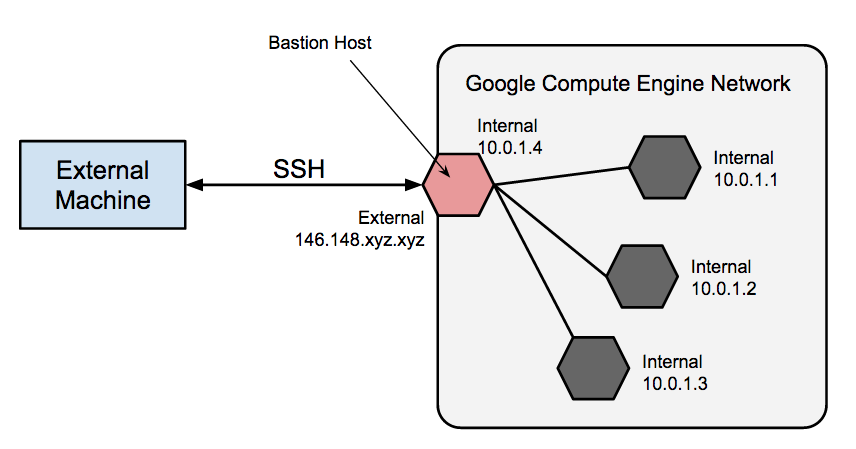
Puedes obtener acceso SSH a VM que no tienen una dirección IP externa si primero te conectas a un Host de bastión. El endurecimiento completo de un Host de bastión está fuera del alcance de esta guía, pero puedes seguir algunos pasos iniciales, como los siguientes:
- Limitar el rango CIDR de las IP de origen que se pueden comunicar con el bastión.
- Configurar las reglas de firewall para permitir el tráfico SSH a VM privadas solo desde el Host de bastión.
De forma predeterminada, el SSH en VM está configurado de modo que use claves privadas para la autenticación. Cuando usas un Host de bastión, primero debes acceder a él y, luego, a tu VM privada de destino. Debido a este acceso en dos pasos, debes usar el reenvío del agente de SSH para alcanzar la VM de destino, en lugar de almacenar la clave privada de la VM de destino en el Host de bastión. Debes hacer esto incluso si usas el mismo par de claves para las VM de bastión y de destino, ya que el bastión tiene acceso directo solo a la mitad pública del par de claves.
Usa puertas de enlace NAT para la salida de tráfico
Cuando una VM no tiene una dirección IP externa asignada, no puede establecer conexiones directas a servicios externos, incluidos otros servicios de Google Cloud. Para permitir que estas VM alcancen servicios en Internet, puedes establecer y configurar una puerta de enlace NAT. La puerta de enlace NAT es una VM que puede enrutar el tráfico en nombre de cualquier otra VM de la red. Debes tener una puerta de enlace NAT por red. Ten en cuenta que una puerta de enlace NAT de VM única no debe considerarse de alta disponibilidad y no puede admitir una capacidad de procesamiento de tráfico elevada para varias VM. A fin de obtener instrucciones sobre cómo configurar una VM para que actúe como una puerta de enlace NAT, consulta Guía de implementación de SAP ASE para Linux o la sección sobre cómo configurar una puerta de enlace NAT.
Imágenes personalizadas
Una vez que tu sistema esté en funcionamiento, puedes crear imágenes personalizadas. Debes crear estas imágenes cuando modifiques el estado de tu disco persistente raíz y desees poder restablecer el nuevo estado con facilidad. Debes tener un plan para administrar las imágenes personalizadas que creas. Si quieres obtener más información, consulta Recomendaciones para la administración de imágenes.
Identificación de usuario y acceso a recursos
Cuando planifiques la seguridad de una implementación de SAP en Google Cloud, esto es lo que debes identificar:
- Las cuentas de usuario y las aplicaciones que necesitan acceso a los recursos de Google Cloud en tu proyecto de Google Cloud
- Los recursos específicos de Google Cloud en tu proyecto a los que cada usuario necesita acceder
Para agregar a cada usuario a tu proyecto, agrega su ID de Cuenta de Google como principal al proyecto. Para un programa de aplicación que usa recursos de Google Cloud, creas una cuenta de servicio, que proporciona una identidad de usuario al programa dentro del proyecto.
Las VM de Compute Engine tienen su propia cuenta de servicio. Cualquier programa que se ejecute en una VM puede usar la cuenta de servicio de VM, siempre y cuando la cuenta de servicio de VM tenga los permisos de recursos que necesita el programa.
Después de identificar los recursos de Google Cloud que cada usuario necesita, asigna funciones específicas de recursos a cada usuario para otorgarles permiso para usar cada recurso. Revisa las funciones predefinidas que proporciona IAM para cada recurso y asigna funciones a cada usuario que proporcionen permisos suficientes para completar las tareas o funciones del usuario y nada más.
Si necesitas un control más detallado o restringido sobre los permisos que proveen las funciones predefinidas de IAM, puedes crear funciones personalizadas.
Para obtener más información sobre las funciones de IAM que los programas de SAP necesitan en Google Cloud, consulta Administración de identidades y accesos para programas SAP en Google Cloud.
A fin de obtener una descripción general de la administración de identidades y accesos para SAP en Google Cloud, consulta Descripción general de la administración de identidades y accesos para SAP en Google Cloud.
Herramientas de redes y seguridad de red
Considera la información de las siguientes secciones cuando planifiques las herramientas de redes y la seguridad.
Modelo de privilegio mínimo
Una de tus primeras líneas de defensa es restringir mediante firewalls quién puede alcanzar tu red y tus VM. De forma predeterminada, el firewall bloquea todo el tráfico a las VM, incluso desde otras VM, a menos que crees reglas para permitir el acceso. La excepción es la red predeterminada que se crea de forma automática con cada proyecto y tiene reglas de firewall predeterminadas.
Cuando creas reglas de firewall, puedes restringir todo el tráfico de un conjunto determinado de puertos a direcciones IP de origen específicas. Debes seguir el modelo de privilegio mínimo para restringir el acceso a las direcciones IP, protocolos y puertos específicos que necesitan acceso. Por ejemplo, siempre debes configurar un Host de bastión y solo permitir el acceso SSH a tu sistema SAP NetWeaver desde ese host.
Redes personalizadas y reglas de firewall
Puedes usar una red a fin de definir una IP de puerta de enlace y el rango de red para las VM adjuntas a esa red. Todas las redes de Compute Engine usan el protocolo IPv4. Todos los proyectos de Google Cloud cuentan con una red predeterminada que tiene opciones de configuración y reglas de firewall preestablecidas, pero debes agregar una subred personalizada y reglas de firewall basadas en un modelo de privilegio mínimo. De forma predeterminada, una red recién creada no tiene reglas de firewall y, por lo tanto, no tiene acceso a la red.
Según tus requisitos, es posible que desees agregar subredes adicionales para aislar partes de tu red. Para obtener más información, consulta Subredes.
Las reglas del firewall aplican a toda la red y a todas las VM en ella. Puedes agregar una regla de firewall que permita el tráfico entre VM de la misma red y entre subredes. También puedes configurar firewalls para aplicar a VM de destino específicas mediante el mecanismo de etiquetado.
Algunos productos de SAP, como SAP NetWeaver, requieren acceso a ciertos puertos. Asegúrate de agregar reglas de firewall para permitir el acceso a los puertos que describe SAP.
Rutas
Las rutas son recursos globales conectados a una sola red. Las rutas creadas por el usuario se aplican a todas las VM de una red. Esto significa que puedes agregar una ruta que desvía el tráfico de VM a VM dentro de la misma red y a través de subredes sin necesidad de direcciones IP externas.
Para otorgar acceso externo a recursos de Internet, inicia una VM sin dirección IP externa y configura otra máquina virtual como una puerta de enlace NAT. Esta configuración requiere que agregues tu puerta de enlace NAT como una ruta para tu instancia de SAP. Para obtener más información, consulta la sección Puertas de enlace NAT y Hosts de bastión.
Google Cloud VPN
Puedes conectar de forma segura tu red existente a Google Cloud a través de una conexión VPN mediante IPsec con el uso de Google Cloud VPN. Una puerta de enlace de VPN encripta el tráfico que se traslada entre las dos redes; luego, la otra puerta de enlace de VPN lo desencripta. De esta forma, se protegen tus datos mientras viajan por Internet. Puedes controlar de forma dinámica qué VM pueden enviar tráfico a través de la VPN mediante etiquetas de instancia en las rutas. Los túneles de Cloud VPN se facturan con una tarifa mensual estática más los cargos de salida estándar. Ten en cuenta que la conexión de dos redes en el mismo proyecto genera costos de salida estándar. Para obtener más información, consulta Descripción general de Cloud VPN y Elegir una opción de enrutamiento de VPN.
Protege un bucket de Cloud Storage
Si usas Cloud Storage para alojar copias de seguridad de tus datos y registros, asegúrate de usar TLS (HTTPS) cuando envíes datos a Cloud Storage desde tus VM para proteger los datos en tránsito. Cloud Storage encripta los datos en reposo de forma automática. Puedes especificar tus propias claves de encriptación si tienes tu propio sistema de administración de claves.
Documentos de seguridad relacionados
Consulta los siguientes recursos adicionales sobre la seguridad para tu entorno de SAP en Google Cloud:
- Conectarse a instancias de VM de forma segura
- Centro de seguridad
- Cumplimiento en Google Cloud
- Informe de seguridad de Google Cloud
- Diseño de seguridad de la infraestructura de Google
Copia de seguridad y recuperación
Debes saber cómo restablecer tu sistema a las condiciones de funcionamiento si sucede lo peor. Para obtener orientación general sobre cómo planificar la recuperación ante desastres mediante Google Cloud, consulta los siguientes vínculos:
- Guía de planificación para la recuperación ante desastres
- Guía de soluciones de recuperación ante desastres
Licencias
En esta sección, se brinda información sobre los requisitos de licencia.
Licencias de SAP
Para ejecutar SAP ASE en Google Cloud, debes tener una licencia adquirida por el usuario (BYOL). Para obtener más información, consulte:
- Nota de SAP 2446441: Linux en Google Cloud Platform (IaaS); adaptación de tu licencia de SAP
- Nota de SAP 2456953: Windows en Google Cloud Platform (IaaS); adaptación de tu licencia de SAP
Para obtener más información sobre las licencias de SAP, comunícate con SAP.
Licencias de sistema operativo
En Compute Engine, hay dos formas de obtener licencias de SLES, RHEL y Windows Server:
Con las licencias prepagas, el costo por hora de tus VM de Compute Engine incluye las licencias. Google administra la logística de las licencias. Tus costos por hora son más altos, pero cuentas con una flexibilidad total para aumentar y disminuir los costos, según sea necesario. Este es el modelo de licencia que se usa para las imágenes públicas de Google Cloud, dentro de las que se incluyen SLES, RHEL y Windows Server.
Con BYOL, los costos de las VM de Compute Engine son más bajos porque no se incluye la licencia. Debes migrar una licencia existente o comprar una propia, lo que implica pagar por adelantado. Además, tendrás menos flexibilidad.
Asistencia
Si tienes problemas con la infraestructura o los servicios de Google Cloud, comunícate con el servicio de Atención al cliente. Puedes encontrar la información de contacto en la página Descripción general de la asistencia en la consola de Google Cloud. Si el servicio de Atención al cliente determina que existe un problema en tus sistemas de SAP, te referiremos al servicio de asistencia de SAP.
Por problemas relacionados con el producto SAP, registra una solicitud de asistencia en Asistencia de SAP.
SAP evalúa el ticket de asistencia y, si parece ser un problema de infraestructura de Google Cloud, transfiere el ticket al componente BC-OP-LNX-GOOGLE o BC-OP-NT-GOOGLE de Google Cloud.
Requisitos de asistencia
Antes de recibir asistencia para los sistemas SAP y la infraestructura y los servicios de Google Cloud que usan, debes cumplir con los requisitos mínimos del plan de asistencia.
Para obtener más información sobre los requisitos mínimos de asistencia para SAP en Google Cloud, consulta lo siguiente:
- Obtén asistencia para SAP en Google Cloud
- Nota de SAP 2456406: SAP en Google Cloud Platform: requisitos previos de compatibilidad (se requiere una cuenta de usuario de SAP)
¿Qué sigue?
Si quieres implementar SAP ASE en Linux, consulta lo siguiente: + (Recomendado): Terraform: Implementación automatizada de VM para SAP ASE en Linux. + Deployment Manager: Implementación automatizada de VM para SAP ASE en Linux
A fin de implementar SAP ASE en Windows, consulta Deployment Manager: implementación automatizada de VM para SAP ASE en Windows.

